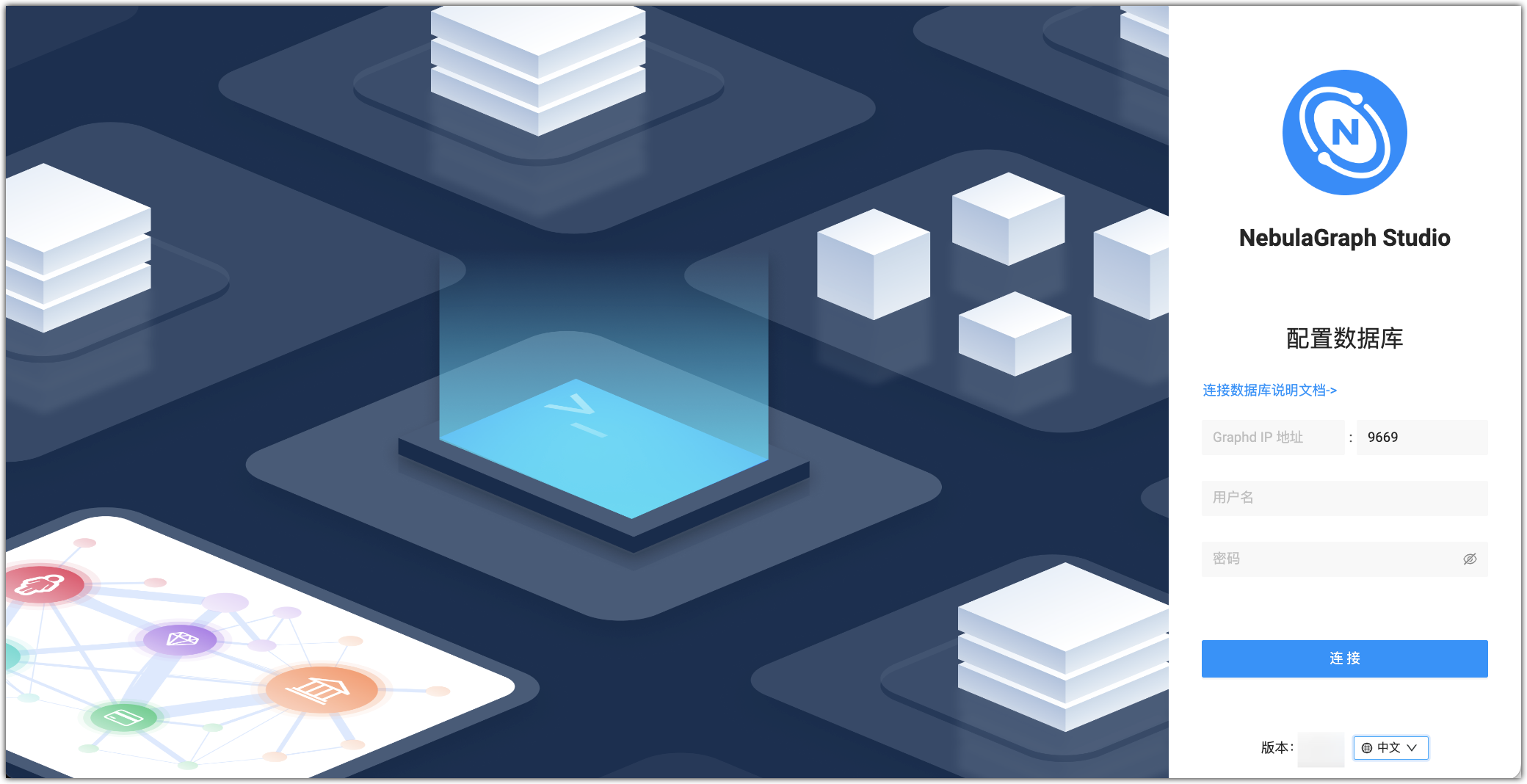连接数据库¶
在成功启动 Studio 后,用户需要配置连接 NebulaGraph 。本文主要描述 Studio 如何连接 NebulaGraph 。
前提条件¶
在连接 NebulaGraph 数据库前,用户需要确认以下信息:
- Studio 已经启动。详细信息参考部署 Studio。
- NebulaGraph 的 Graph 服务本机 IP 地址以及服务所用端口。默认端口为
9669。
- NebulaGraph 登录账号信息,包括用户名和密码。
操作步骤¶
按以下步骤连接 NebulaGraph :
-
在浏览器地址栏输入
http://<ip_address>:7001。在浏览器窗口中看到以下登录界面表示已经成功部署并启动了 Studio。
-
在 Studio 的 配置数据库 页面上,输入以下信息:
-
Graphd IP 地址:填写 NebulaGraph 的 Graph 服务本机 IP 地址。例如
192.168.10.100。Note
- 即使 NebulaGraph 与 Studio 部署在同一台机器上,用户也必须填写这台机器的本机 IP 地址,而不是
127.0.0.1或者localhost。 - 在新的标签页连接另一个 NebulaGraph 时,会覆盖旧标签页的会话。如果需要同时登录多个 NebulaGraph,可以用不同的浏览器或者无痕模式。
- 即使 NebulaGraph 与 Studio 部署在同一台机器上,用户也必须填写这台机器的本机 IP 地址,而不是
- Port:Graphd 服务的端口。默认为
9669。
- 用户名 和 密码:根据 NebulaGraph 的身份验证设置填写登录账号和密码。
- 如果未启用身份验证,可以填写默认用户名
root和任意密码。 - 如果已启用身份验证,但是未创建账号信息,用户只能以 GOD 角色登录,必须填写
root及对应的密码nebula。 - 如果已启用身份验证,同时又创建了不同的用户并分配了角色,不同角色的用户使用自己的账号和密码登录。
- 如果未启用身份验证,可以填写默认用户名
-
-
完成设置后,点击 连接 按钮。
Note
一次连接会话持续 30 分钟。如果超过 30 分钟没有操作,会话即断开,用户需要重新登录数据库。
首次登录会显示欢迎页,根据使用流程展示相关功能,并且支持自动下载并导入测试数据集。
后续操作¶
成功连接 NebulaGraph 后,用户可以执行以下操作:
Note
账号的权限决定了能执行哪些操作。详情参见内置角色权限。
登出¶
如果需要重新连接 NebulaGraph,可以登出后重新配置数据库。
在页面右上角单击用户头像,单击 登出。
最后更新:
2026年1月5日